XMLサイトマップ(sitemap.xml)とは?作成方法やSEO効果を徹底解説


XMLサイトマップという言葉を聞いたことがある方は、聞くと同時に以下のような疑問を抱いたことがあるでしょう。
- HTMLサイトマップと何が違うのか
- 必ず設定しなければいけないものなのか
- XMLサイトマップの設置でどんな効果があるのか
この記事では、XMLサイトマップについて以下の内容を解説していきます。
- HTMLサイトマップとの違い
- XMLサイトマップの必要性ともたらす効果
- XMLサイトマップの作成方法と注意点
記事を読むことでXMLサイトマップの理解が深まり、必要かどうかの判断に加えて作成までできるようになります。ぜひ参考にしてみてください。
▼目次
1. XMLサイトマップ(sitemap.xml)の概要
1-1.サイトマップとは
1-2.XMLサイトマップとは
【HTMLサイトマップとの違い】
2.XMLサイトマップの役割とSEO効果
2-1.XMLサイトマップの役割
2-2.XMLサイトマップのSEOの効果
3.XMLサイトマップの必要性
3-1. XMLサイトマップが不要な場合
3-2. XMLサイトマップが必要な場合
4. XMLサイトマップの確認方法
5.XMLサイトマップの作成方法
5-1.自動作成ツールを使う方法
【ツール例1:XMLサイトマップ ジェネレーター】
【ツール例2:sitemap xml editor】
5-2.WordPressでサイト構築している場合
【プラグイン例1:XML Sitemaps】
【プラグイン例2:All in One SEO】
5-3.自力で記述する方法
6. XMLサイトマップの基本構造と書き方
6-1.XMLサイトマップの構成要素
【urlsetタグ】
【urlタグ】
【locタグ】
【lastmodタグ】
【changefreqタグ】
【priorityタグ】
7. XMLサイトマップ作成においての注意点
7-1.noindexページは外す
7-2.正規URLを送信する
7-3.大きすぎるファイルを送信しない
8. XMLサイトマップを検索エンジンに読み取らせる方法
8-1. Google Search Consoleを使用する
8-2. robots.txtファイルに記載する
9. XMLサイトマップを正しく作成・送信してSEO効果を上げよう
1. XMLサイトマップ(sitemap.xml)の概要
XML(eXtensible Markup Language)は、拡張可能なマークアップ言語と訳されています。複数の種類のタグを使用して自由に設定できる柔軟性があるほか、分かりやすい点が大きな特徴です。
例えば「私の趣味はスポーツです」という内容を表す場合、「私の〈趣味〉スポーツ〈趣味〉です」といった記載となります。このXML言語を用いて作成するのがXMLサイトマップです。
ここからは、サイトマップや混同されやすいHTMLサイトマップの違いについて解説していきます。
1-1.サイトマップとは
サイトマップは、Webサイト全体の構成を地図のように分かりやすくまとめたものです。企業のWebサイトを例に挙げると、サイト全体のなかには以下のようなページがあります。
- 会社概要
- 事業内容
- サービスや商品内容
- ブログなどのオウンドメディア
- 問い合わせフォーム
一つのWebサイトでも、ページ数は相当な量になるのがイメージできるでしょう。これだけのページがあるのに何も伝えていなければ、ユーザーも検索エンジンもサイトの全体像は把握できずに迷ってしまいます。
1-2.XMLサイトマップとは
XMLサイトマップとは、XML言語で書かれたテキスト形式でサイトマップを表したファイルです。サイト内の各ページのURLが記載され、ファイル名に「sitemap.xml」をつけてWebサイトの最上位にアップロードします。
検索エンジンは日々膨大な数のWebページを巡回しています。そのなかで、情報が何もないサイトを見つけるのは非常に困難です。土地勘のない地域に立たされて、地図もなく指定の場所に辿り着いてくださいと言われたとしたら、検索エンジンの様子をイメージしやすいのではないでしょうか。
XMLサイトマップは検索エンジンに渡す地図となり、世界中のサイトから自社のページを効率良く見つけてもらうためには必要不可欠なものです。
【HTMLサイトマップとの違い】
HTMLサイトマップとXMLサイトマップの違いは「誰に対して伝えているか」です。XMLサイトマップは「検索エンジン」に、HTMLサイトマップは「ユーザー」に対して伝えています。
HTMLはユーザーにサイト情報を伝えるため、目にしたことがある方も多いでしょう。具体的には以下のようなものです。
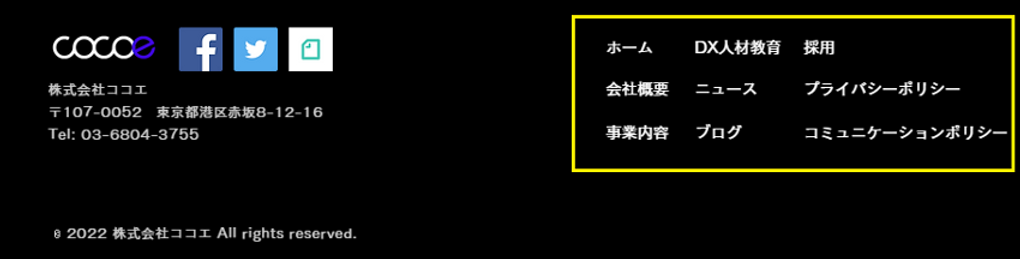
黄色の囲いの部分がHTMLサイトマップで伝えている内容で、ユーザーは「サイト全体のなかにはこんな情報があるのか」と理解し、迷わなくなります。
2.XMLサイトマップの役割とSEO効果
XMLサイトマップが持つ役割を理解し、正しく設置することでSEO効果に期待できるようになります。ここからは、XMLサイトマップの役割と期待できるSEO効果について詳しくみていきましょう。
2-1.XMLサイトマップの役割
XMLサイトマップは、検索エンジンに対してサイトの内容を説明する役割を担っています。
検索エンジンに伝えていることは以下の内容です。
- ページの内容とURL
- ページの更新日と更新頻度
- ページのサイト内における重要度(優先度)
- ページ内に設置しているファイルの内容
XMLサイトマップがあれば、サイト内のページが膨大でも検索エンジンは迷うことなくページを探すことが可能です。そのため、クロールの効率が上がってすばやく検索結果画面に表示されやすくなります。
2-2.XMLサイトマップのSEOの効果
XMLサイトマップを設置することで、検索エンジンにすばやくサイトを認知してもらうことが可能です。そのため、いち早くユーザーの検索結果画面に表示される可能性が上がります。
上位表示するにはサイト評価が重要になりますが、検索エンジンがサイトを認識していなければ評価の対象にはなりません。良質なサイトを運営していても、サイトマップを設置していないことで検索エンジンの認知や評価が得られなかったとしたら、大きな機会損失となる場合もあるでしょう。
サイト内の情報を更新したり新しいページを作成したりした場合には、サイトマップを更新して検索エンジンになるべく早く認知してもらえるようにするとSEO効果に期待がもてます。
上記のことから、XMLサイトマップは直接的な効果を生むのではなく、良質なサイトの価値を多くのユーザーに届けるためのバックアップ的な存在といえます。SEOにおいてデメリットになることはないとGoogleの説明からも解釈できるため、まだ設置していない場合は積極的に活用しましょう。
3.XMLサイトマップの必要性
XMLサイトマップは、サイトの規模や目的、状況によって判断が変わるため、必ず作成する必要はありません。しかし、サイトマップを作成した方が効果を生む状況を見逃してしまうと、大きな機会損失となる可能性があります。
自社のページにサイトマップが必要かどうか正しく判断するために、ここからは、サイトマップの必要な場合、不要な場合の一例について解説していきます。
3-1. XMLサイトマップが不要な場合
XMLサイトマップは、検索エンジンがサイトを見つけやすくするために作成します。そのため、検索エンジンが見つけやすいサイトの条件を満たしていれば、XMLサイトマップを作成する必要はありません。
XMLサイトマップが不要なサイトは以下のような場合です。
- 適切なリンクが設置できている
- サイトの規模が小さい
- 画像や動画などのメディアファイルが少ない
- ニュースページが少ない
サイトの規模、ファイルの種類や数が少なければ、検索エンジンがサイトを認識する負担になりません。また、リンクが適切なら検索エンジンはサイト内のすべてのページを見つけることが容易になります。そのため、上記の条件に当てはまるサイトならXMLサイトマップを作成する必要はないといえるでしょう。
3-2. XMLサイトマップが必要な場合
XMLサイトマップが必要なWebサイトは以下のような場合です。
- 新しいサイトで外部から訪れるリンクが少ない
- 画像や動画などのリッチコンテンツが多いサイト
- Googleニュースにサイトが表示されているサイト
- サイトのリンク状況が適切でない
- サイトの規模が大きい
- サイトが複雑
リンクを適切に配置していれば、検索エンジンはほとんどのページを認識できます。しかし、リンクが適切でもサイトの規模が大きかったり、複雑だったりする場合は認識までに時間がかかるため、サイトマップを作成した方が良いでしょう。
4. XMLサイトマップの確認方法
サイトマップがあるURLかどうかを確認したい場合は、確認したいURLに以下の文字列を追加して入力してみましょう。
(確認したいURL) sitemap.xml
例えば、「https://www.example.com/ sitemap.xml」といった書き方です。
結果画面にURLと日付が出てきた場合、サイトマップが存在していることになります。サイトマップが存在していなかったり、URLが間違えていたりする場合は、「404」エラーが出ます。
5.XMLサイトマップの作成方法

XMLサイトマップの作成方法は、主に以下3種類の作成方法があります。
- 自動作成ツールを使う方法
- WordPressのプラグインで作成する方法
- 自力で記述する方法
ここからは、3つの作成方法について詳しくみていきましょう。
5-1.自動作成ツールを使う方法
自動作成ツールを使えば、サイトマップ作成や更新にかかる手間を大幅に削減し、ミスも少なくできるため効率的です。サイトマップの自動生成ツールは多数ありますが、ここでは、以下2つのツールについて解説していきます。
- sitemap xml generator
- sitemap xml editor
ツールによって得られるメリットや制限が異なります。自社に必要な条件に応じて選択すると良いでしょう。
【ツール例1:XMLサイトマップ ジェネレーター】
XMLサイトマップ ジェネレーターはTAFtools(タフツール)が提供する、無料で使えるサイトマップ自動作成ツールです。Web上で作成できるため、インストールする必要もありません。
XMLサイトマップ ジェネレーターの作成は、以下の手順を踏みます。
- XMLサイトマップ ジェネレーターのWebサイトにアクセス
- URLを入力
- 最終更新日の選択・入力
- 更新頻度の選択
- 優先度の選択
- クロールさせたいページ上限数の選択
- XMLサイトマップ作成のタブをクリック
- XMLサイトマップを保存のタブをクリック
- サイトマップファイルを送信
ページ数の上限は5,000ページあり、対応できるサイトも多いツールです。操作はプルダウンから選択するものがほとんどのため、誰でも簡単に作成できます。
XMLサイトマップ ジェネレーターはこちらから利用できます。
【ツール例2:sitemap xml editor】
sitemap xml editorは、Web上でサイトマップを作成できる無料の自動ツールです。
sitemap xml editorでサイトマップを作成するには、以下の手順を踏みます。
- sitemap xml editorのWebサイトにアクセス
- URLの入力
- 最終更新日を取得するかの選択
- サイトの更新頻度の選択
- 優先度の選択
- 除外ディレクトリの入力(不要であれば省略可)
- 同一タイトルURLを除外するかの選択
- サイトマップ作成をクリックして完了
- サイトマップ情報を送信
対応できるURL数は1,000までとなっているため、汎用性は高くありません。しかし、サイトマップに含めたくないページを除外できたり、同一内容のタイトルや内容があるものを除外できたりと、SEOで有利な設定が自動で可能です。
sitemap xml editorはこちらから利用できます。
5-2.WordPressでサイト構築している場合
WordPressには機能を拡張できる様々なプラグインがあります。そのなかには、XMLサイトマップを自動で作成できるものがあるため、WordPressを使用する場合はプラグインの活用がおすすめです。
XMLサイトマップ作成ができるプラグインはいくつかありますが、ここでは以下の2種類について解説していきます。
- XML Sitemaps
- All in One SEO Pack
手順や機能を確認し、プラグイン実装の参考にしてみてください。
【プラグイン例1:XML Sitemaps】
XML Sitemapsでは、サイトマップの生成からGoogleへの通知と一連の流れを自動化することが可能です。
XML Sitemapsでサイトマップを作成するには、以下の手順を踏みます。
- プラグインをインストールして有効にする
- WordPressの基本的な設定で「HTML形式でのサイトマップを含める」のチェックを外す
- 登録したいページのURLを入力
- 優先度などの詳細設定
- 「設定を更新」のボタンをクリックして完了
SEO効果を高めるためには、新規ページの公開や情報の更新をした場合、サイトマップの更新通知を行って、いち早く検索エンジンに認知してもらう必要があります。しかし、更新はしたけれど通知を忘れてしまったという経験のある方も多いでしょう。XML Sitemapsを使用すれば、更新通知も自動で行ってくれるため、忘れてしまう心配がなくなります。
【プラグイン例2:All in One SEO】
All in One SEOは、XMLサイトマップ作成以外にも、SEO対策に必要な機能がひと通り揃った便利なプラグインです。
All in One SEOでXMLサイトマップを作成するには、以下の手順を踏みます。
- プラグインをインストールして有効にする
- メニュー左に出る「All in One SEO」を選択し「機能管理」をクリック
- XMLサイトマップの「Activate」をクリック
- メニュー左の「All in One SEO」を選択すると「サイトマップ」が表示されるため選択
- 「サイトマップに関わる詳細内容」を設定
- 「変更内容を保存」のボタンをクリック
- 「サイトマップを開く」ボタンを押してファイル取得
- サイトマップ情報を送信
All in One SEOでは、サイトマップの更新を検索エンジンに自動で通知する機能はまだありません。(2023年1月18日時点)
ですが、サイトの更新に合わせて最新のサイトマップを自動生成してくれる機能があります。
5-3.自力で記述する方法
自分でXMLサイトマップを作成するには、タグの理解やプログラミング知識が必要不可欠です。しかし、知識があれば自由にサイトマップを作成できるため、ツールなどの機能制限といった影響がありません。
自由度が高い反面、手作業のためミスが生まれやすい可能性があるほか、時間がかかるといったデメリットが考えられます。そのため、プログラミングが得意な人でなければ自動ツールやプラグインを利用する方が良いでしょう。
6. XMLサイトマップの基本構造と書き方

XMLのサイトマップの基本構造は、主に6つのタグ要素から構成されています。ここでは、XMLサイトマップの基本的な書き方とタグの意味について解説して
6-1.XMLサイトマップの構成要素
XMLサイトマップは、以下の基本フォーマットからテキスト形式で書いていきます。
<?xml version=”1.0″ encoding=”UTF-8″?>
<urlset xmlns=”http://www.sitemaps.org/schemas/sitemap/0.9″>
<url>
<loc>https://www.cocoe.co.jp/</loc>
<lastmod>2023-01-01</lastmod>
<priority>0.8</priority>
</url>
上記の例は、検索エンジンに対して「このサイトには、https://www.cocoe.co.jp/という優先度0.8のページがあり、2023年1月1日に更新されました」という情報を伝えています。
ここからは、基本フォーマットにおける6つのタグの意味をみていきましょう。
【urlsetタグ】
<urlset>は必須タグの一つで、最初と最後に設置するタグです。< urlset >で書き始め、<url>、<loc>、<lastmod>、<changefreq>、<priority>を囲んで書き終えます。
<urlset>タグは、囲んだ情報をまとめ、検索エンジンに対して「サイト内のページを説明します」と伝えているイメージです。
【urlタグ】
<url>タグは必須タグの一つで、<loc>、<lastmod>、<changefreq>、<priority>のタグを囲んで書いていきます。サイト全体のなかの一つのページ情報を記載するイメージです。
<url>で検索エンジンに対して「このページについて説明を開始します」というアナウンスをし、</url>で「このページの情報はここまでです」という区切りを伝えています。
【locタグ】
<loc>タグは必須タグの一つで、サイト内にあるページのURLを示します。<loc>タグでURLを記載することで、検索エンジンに対して「サイト全体のなかには、このURLのページがある」ことを伝えているイメージです。
<loc>タグは2,048文字以下で設定する必要がある点に注意しましょう。
【lastmodタグ】
<lastmod>タグは任意で設定するタグで、URLの最終更新日を表しています。
基本フォーマットの例でみると、以下の通りです。
<loc>https://www.cocoe.co.jp/</loc>
<lastmod>2023-01-01</lastmod>
<lastmod>タグで書く際は、国際的な日付表現であるW3C Datetime形式を用います。日付だけでなく、時間を書くことも可能です。
もし国際基準の時間で表現する場合は、グリニッジ標準時間を参照します。グリニッジ標準時間では日本は9時間進んでいるため、2023-01-01T12:30:30+09:00といった表記になります。これは、「2023年1月1日12時30分30秒、グリニッジ標準時間から9時間進んでいる」という意味になります。
【changefreqタグ】
<changefreq>タグは任意で設定するタグで、ページの更新頻度を表しています。更新頻度に応じて、以下の値が記載可能です。
- Always:アクセスごと
- Hourly:1時間ごと
- Daily:毎日
- Weekly:1週間ごと
- Monthly:1ヶ月ごと
- Yearly:1年ごと
- Never:更新はしない
Googleではこのタグを参照していないため、書かなくても問題はないといえるでしょう。
【priorityタグ】
<priority>タグは任意で設定するタグで、サイトにおけるページの優先度を表すものです。0.0~1.0の範囲で優先度を指定し、数字が大きいほど優先度が高いことを表しています。
Googleでは、<priority>タグは参照していないため、無理に書く必要はありません。また、何も記載していない場合、優先度は0.5となります。
7. XMLサイトマップ作成においての注意点
XMLサイトマップ作成時は、検索エンジンに正しい情報を伝えるために、以下3つの点に注意が必要です。
- noindexページは外す
- 正規URLを送信する
- 大きすぎるファイルを送信しない
ここからは、3つの注意点について詳しくみていきましょう。
7-1.noindexページは外す
noindex(ノーインデックス)とは、検索結果に表示させないように設定するものです。noindexページをXMLサイトマップに登録すると、エラーが発生して送信できない可能性があります。
そのため、サイト内にnoindexを設定したページがあるかどうかを確認し、ある場合はXMLサイトマップには記載しないよう注意しましょう。
7-2.正規URLを送信する
XMLサイトマップ作成時には、正規化されたURLを使用するように注意しましょう。正規化されていないURLとは、以下のような状態です。
- 内容が似ているコンテンツのページ
- URLの大文字と小文字が混同している
- wwwがあるURLとないURLが混同している
- .index.htmlや.htmlが混同している
- https・httpとバラバラになっている
XMLサイトマップを作成する際に入力するURLは、完全に一致したURLでなくてはなりません。間違えたURLでサイトマップを作成してしまうと、検索流入が見込めなくなるため、URLを統一し、ミスを減らす工夫をしましょう。
また、セキュリティ関連においてもURLの正規化は重要です。例えばhttpでは、暗号化されていないURLという認識となり、外部からの侵入を許しやすくなるといった危険があります。そのため、暗号化された表記である「https」に整えると、URLの正規化と同時に安全度も増すメリットが生まれます。
7-3.大きすぎるファイルを送信しない
XMLサイトマップでGoogleが認識できるのは以下のサイズまでです。
- ファイルサイズは圧縮されていない状態で50MBまで
- 記載できるURL数は50,000まで
上記のサイズを超えるXMLサイトマップの場合は、いくつかに分散して作成するようにしましょう。
サイトマップインデックスファイルを使用すると、分割して作成した複数のサイトマップを一つのファイルに保存して一度にGoogleに送信可能です。
出典:Google検索セントラル 大きなサイトマップを分割する
8. XMLサイトマップを検索エンジンに読み取らせる方法

XMLサイトマップが完成したら、検索エンジンに送信して読み取ってもらいます。主な送信方法は以下2パターンです。
- Google Search Consoleを使用する
- robots.txtファイルに記載する
ここからは、2つのやり方について詳しくみていきましょう。
8-1. Google Search Consoleを使用する
Google Search Console(Googleサーチコンソール)でXMLサイトマップ情報を送信するには、以下3つの手順を踏みます。
- ホーム画面左の「サイトマップ」を選択
- 右側に表示される「新しいサイトマップの追加」にURLを入力
- 「送信」ボタンを押し、完了画面が出れば完了
もしも、ステータス欄にエラーが表示された場合は、エラーの出でいるサイトマップの行を選択すると詳細情報が表示されます。情報に応じてサイトマップを修正し、再度読み込ませてみましょう。
8-2. robots.txtファイルに記載する
robots.txtとは、検索エンジンに対してアクセスして欲しいURLをテキストで伝えるものです。上手く活用できると検索エンジンのクロール制御ができるため、サイト内の重要ページに検索流入を誘導できる可能性が高くなります。
robots.txtでサイトマップ情報を検索エンジンに認識してもらうには、以下の手順を踏みます。
- robots.txtにサイトマップの情報を記載
- ファイルの最上位(ルートディレクトリ)に設置
- 完成したrobots.txtファイルをアップロードする
手順だけみると簡単ですが、robots.txtの記入には知識を要するものが多いため、プログラミングに精通していない方にとっては難しいでしょう。そのため、XMLサイトマップの送信は、Google Search Consoleの方が無難といえます。
9. XMLサイトマップを正しく作成・送信してSEO効果を上げよう
XMLサイトマップを作成することで、自社サイトの早期認知につながるため、SEO効果に期待できます。自動作成ツールやプラグインを活用すれば簡単に作成できるため、作成自体には大きな負担はありません。
プログラミングやデジタル知識などITリテラシーを高めると、情報更新の理解度も深まるため、先々にXMLサイトマップを有効活用できる機会が増えていきます。
株式会社ココエでは、知識と同時に現場で活用できることを目的にした「DX人材育成プログラム」を展開しています。大手をはじめ数多くの企業にプログラムを提供し、社内のリテラシー向上に貢献してきました。
XMLサイトマップをはじめ、DXリテラシーを高めたい方は、資料請求や無料体験からぜひご検討ください。
▶「座学+実践」の実戦型DX人材育成プログラムの資料請求はこちら
▶「ゼロからわかる!DXリテラシー基礎講座」の無料体験版はこちら








